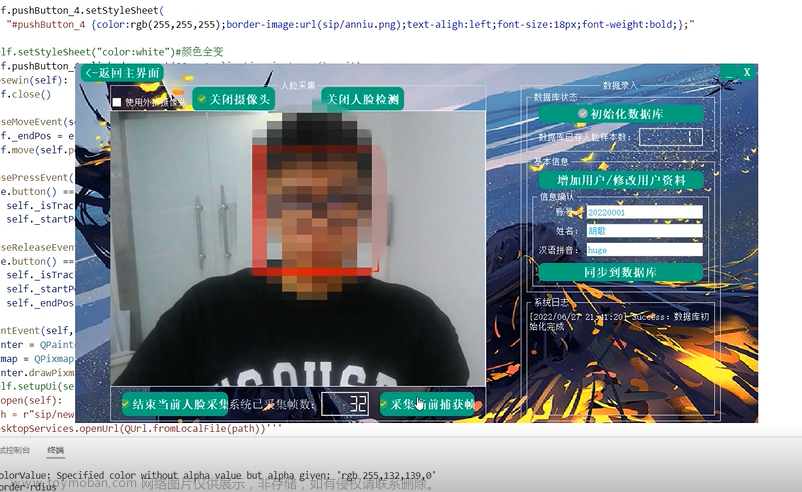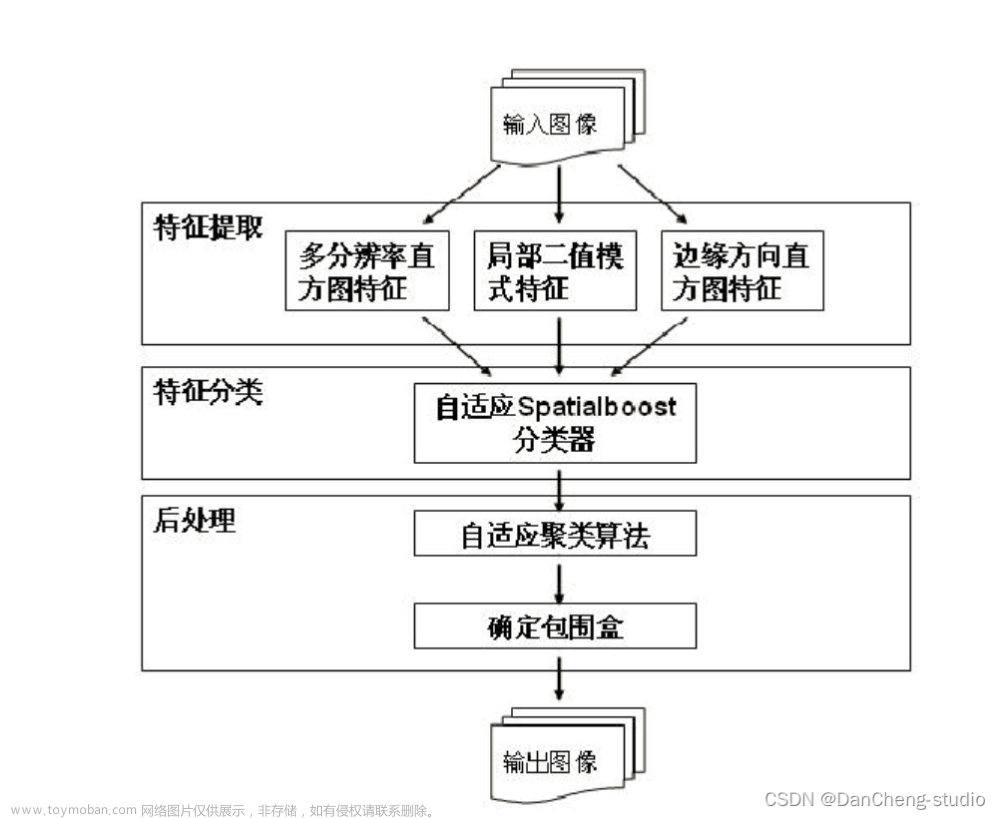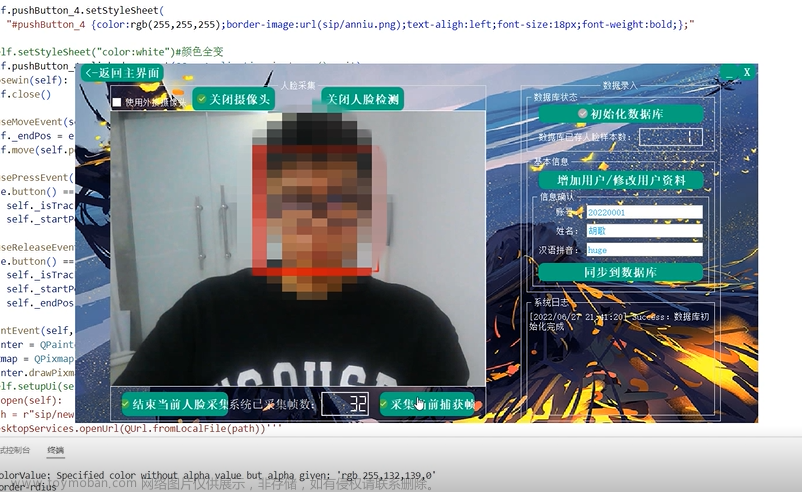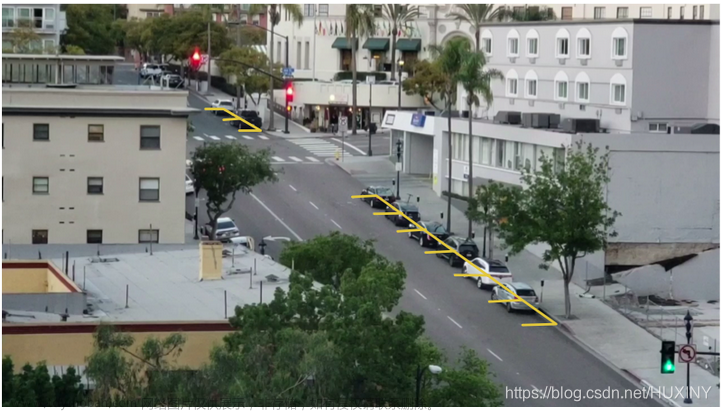计算机视觉方面的三大顶级会议:ICCV,CVPR,ECCV.统称ICE
CVPR 2022文档图像分析与识别相关论文26篇汇集简介
论文: PubTables-1M: Towards comprehensive table extraction from unstructured documents是发表于CVPR上的一篇论文
作者发布了两个模型,表格检测和表格结构识别。
论文讲解可以参考【论文阅读】PubTables- 1M: Towards comprehensive table extraction from unstructured documents

hugging face Table Transformer 使用文档
hugging face Table DETR 使用文档
检测表格
from huggingface_hub import hf_hub_download
from transformers import AutoImageProcessor, TableTransformerForObjectDetection
import torch
from PIL import Image
file_path = hf_hub_download(repo_id="nielsr/example-pdf", repo_type="dataset", filename="example_pdf.png")
image = Image.open(file_path).convert("RGB")
image_processor = AutoImageProcessor.from_pretrained("microsoft/table-transformer-detection")
model = TableTransformerForObjectDetection.from_pretrained("microsoft/table-transformer-detection")
inputs = image_processor(images=image, return_tensors="pt")
outputs = model(**inputs)
# convert outputs (bounding boxes and class logits) to COCO API
target_sizes = torch.tensor([image.size[::-1]])
results = image_processor.post_process_object_detection(outputs, threshold=0.9, target_sizes=target_sizes)[
0
]
for score, label, box in zip(results["scores"], results["labels"], results["boxes"]):
box = [round(i, 2) for i in box.tolist()]
print(
f"Detected {model.config.id2label[label.item()]} with confidence "
f"{round(score.item(), 3)} at location {box}"
)
region = image.crop(box) #检测
region.save('xxx.jpg') #保存
# Detected table with confidence 1.0 at location [202.1, 210.59, 1119.22, 385.09]


结果 :效果不错
表格结构识别
参考:https://github.com/NielsRogge/Transformers-Tutorials/blob/master/Table%20Transformer/Using_Table_Transformer_for_table_detection_and_table_structure_recognition.ipynb
import torch
from PIL import Image
from transformers import DetrFeatureExtractor
from transformers import AutoImageProcessor, TableTransformerForObjectDetection
from huggingface_hub import hf_hub_download
feature_extractor = DetrFeatureExtractor()
file_path = hf_hub_download(repo_id="nielsr/example-pdf", repo_type="dataset", filename="example_pdf.png")
image = Image.open(file_path).convert("RGB")
encoding = feature_extractor(image, return_tensors="pt")
model = TableTransformerForObjectDetection.from_pretrained("microsoft/table-transformer-structure-recognition")
with torch.no_grad():
outputs = model(**encoding)
target_sizes = [image.size[::-1]]
results = feature_extractor.post_process_object_detection(outputs, threshold=0.6, target_sizes=target_sizes)[0]
# plot_results(image, results['scores'], results['labels'], results['boxes'])
results


获取列图像:
columns_box_list = [results['boxes'][i].tolist() for i in range(len(results['boxes'])) if results['labels'][i].item()==1]
columns_1 = image.crop(columns_box_list[0])
columns_1.save('columns_1.jpg') #保存

可视化:
import matplotlib.pyplot as plt
# colors for visualization
COLORS = [[0.000, 0.447, 0.741], [0.850, 0.325, 0.098], [0.929, 0.694, 0.125],
[0.494, 0.184, 0.556], [0.466, 0.674, 0.188], [0.301, 0.745, 0.933]]
def plot_results(pil_img, scores, labels, boxes):
plt.figure(figsize=(16, 10))
plt.imshow(pil_img)
ax = plt.gca()
colors = COLORS * 100
for score, label, (xmin, ymin, xmax, ymax), c in zip(scores.tolist(), labels.tolist(), boxes.tolist(), colors):
ax.add_patch(plt.Rectangle((xmin, ymin), xmax - xmin, ymax - ymin,
fill=False, color=c, linewidth=3))
text = f'{model.config.id2label[label]}: {score:0.2f}'
ax.text(xmin, ymin, text, fontsize=15,
bbox=dict(facecolor='yellow', alpha=0.5))
plt.axis('off')
plt.show()
post_process_object_detection方法:

OpenCV PIL图像格式互转
参考:https://blog.csdn.net/dcrmg/article/details/78147219
PIL–》OpenCV
cv2.cvtColor(numpy.asarray(image),cv2.COLOR_RGB2BGR)
import cv2
from PIL import Image
import numpy
image = Image.open("plane.jpg")
image.show()
img = cv2.cvtColor(numpy.asarray(image),cv2.COLOR_RGB2BGR)
cv2.imshow("OpenCV",img)
cv2.waitKey()
OpenCV --》 PIL文章来源:https://www.toymoban.com/news/detail-440643.html
Image.fromarray(cv2.cvtColor(img,cv2.COLOR_BGR2RGB))
import cv2
from PIL import Image
import numpy
img = cv2.imread("plane.jpg")
cv2.imshow("OpenCV",img)
image = Image.fromarray(cv2.cvtColor(img,cv2.COLOR_BGR2RGB))
image.show()
cv2.waitKey()
综上,模型检测列代码如下文章来源地址https://www.toymoban.com/news/detail-440643.html
# 检测模型
import cv2
from huggingface_hub import hf_hub_download
from transformers import AutoImageProcessor, TableTransformerForObjectDetection
import torch
from PIL import Image
import torch
from PIL import Image
from transformers import DetrFeatureExtractor
from transformers import AutoImageProcessor, TableTransformerForObjectDetection
from huggingface_hub import hf_hub_download
import numpy as np
import matplotlib.pyplot as plt
import cv2
def dectect_table(file_path):
# file_path = hf_hub_download(repo_id="nielsr/example-pdf", repo_type="dataset", filename="example_pdf.png")
image = Image.open(file_path).convert("RGB")
# transformers.AutoImageProcessor 是一个通用图像处理器
image_processor = AutoImageProcessor.from_pretrained("microsoft/table-transformer-detection")
model = TableTransformerForObjectDetection.from_pretrained("microsoft/table-transformer-detection")
inputs = image_processor(images=image, return_tensors="pt")
outputs = model(**inputs)
# convert outputs (bounding boxes and class logits) to COCO API
target_sizes = torch.tensor([image.size[::-1]])
results = image_processor.post_process_object_detection(outputs, threshold=0.9, target_sizes=target_sizes)[
0
]
box_list = []
for score, label, box in zip(results["scores"], results["labels"], results["boxes"]):
box = [round(i, 2) for i in box.tolist()]
print(
f"Detected {model.config.id2label[label.item()]} with confidence "
f"{round(score.item(), 3)} at location {box}"
)
box_list.append(box)
region = image.crop(box) #检测
# region.save('xxx.jpg') #保存
return region
#
def plot_results(pil_img, scores, labels, boxes):
# colors for visualization
COLORS = [[0.000, 0.447, 0.741], [0.850, 0.325, 0.098], [0.929, 0.694, 0.125],
[0.494, 0.184, 0.556], [0.466, 0.674, 0.188], [0.301, 0.745, 0.933]]
plt.figure(figsize=(16, 10))
plt.imshow(pil_img)
ax = plt.gca()
colors = COLORS * 100
for score, label, (xmin, ymin, xmax, ymax), c in zip(scores.tolist(), labels.tolist(), boxes.tolist(), colors):
if label == 1:
ax.add_patch(plt.Rectangle((xmin, ymin), xmax - xmin, ymax - ymin,
fill=False, color=c, linewidth=3))
# text = f'{model.config.id2label[label]}: {score:0.2f}'
text = f'{score:0.2f}'
ax.text(xmin, ymin, text, fontsize=15,
bbox=dict(facecolor='yellow', alpha=0.5))
plt.axis('off')
plt.show()
def cv_show(img):
'''
展示图片
@param img:
@param name:
@return:
'''
cv2.namedWindow('name', cv2.WINDOW_KEEPRATIO) # cv2.WINDOW_NORMAL | cv2.WINDOW_KEEPRATIO
cv2.imshow('name', img)
cv2.waitKey(0)
cv2.destroyAllWindows()
def dect_col(file_path):
'''
识别列
:param file_path:
:return:
'''
# example_table= region
# width, height = image.size
# image.resize((int(width * 0.5), int(height * 0.5)))
table = dectect_table(file_path)
# 截取左半边
feature_extractor = DetrFeatureExtractor()
# file_path = hf_hub_download(repo_id="nielsr/example-pdf", repo_type="dataset", filename="example_table.png")
# image = Image.open(file_path).convert("RGB")
# image = cv2.imread(file_path)
left_table = table.crop((0, 0, table.size[0]//2,table.size[1]))
encoding = feature_extractor(left_table, return_tensors="pt")
model = TableTransformerForObjectDetection.from_pretrained("microsoft/table-transformer-structure-recognition")
with torch.no_grad():
outputs = model(**encoding)
target_sizes = [left_table.size[::-1]]
results = feature_extractor.post_process_object_detection(outputs, threshold=0.6, target_sizes=target_sizes)[0]
plot_results(left_table, results['scores'], results['labels'], results['boxes'])
# columns_box_list = [results['boxes'][i].tolist() for i in range(len(results['boxes'])) if results['labels'][i].item()==1]
# columns_box_list.sort()
# columns_1 = left_table.crop(columns_box_list[0]) # left, upper, right, lower
# columns_1.save('columns_1.jpg') #保存
return columns_box_list
dect_col(r'xxxx.jpg')
到了这里,关于Table Transformer做表格检测和识别实践的文章就介绍完了。如果您还想了解更多内容,请在右上角搜索TOY模板网以前的文章或继续浏览下面的相关文章,希望大家以后多多支持TOY模板网!